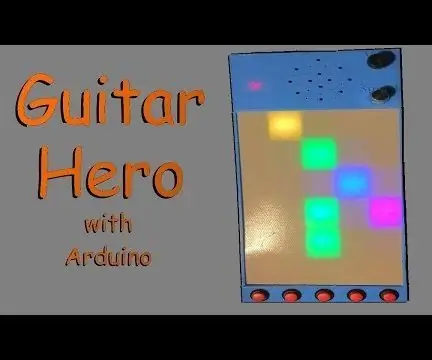
Inhaltsverzeichnis:
- Autor John Day [email protected].
- Public 2024-01-30 07:17.
- Zuletzt bearbeitet 2025-01-23 12:52.
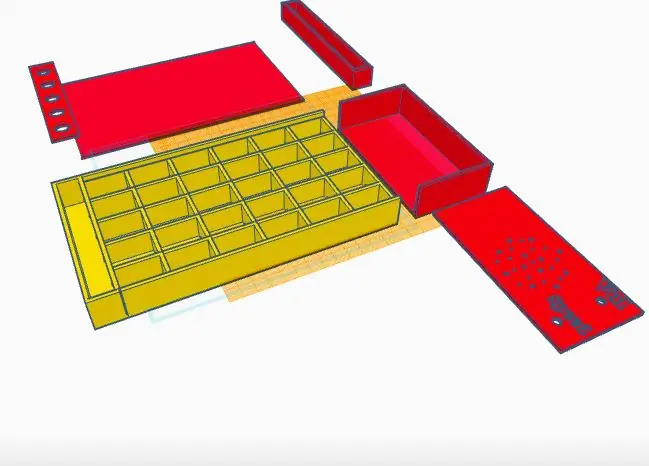

Der Arduino ermöglicht es Benutzern, mit einer kleinen Menge an Code praktisch alles anzupassen, was sie sich wünschen. Ich beschloss, ein Guitar Hero-Spiel mit einstellbarer Geschwindigkeit, Lautstärke und mehreren Spielmodi zu entwickeln. Dieses Projekt kann auch mit 3 AA-Batterien betrieben werden, damit es tragbar ist. Ich hoffe, Sie lernen aus diesem Projekt und haben Spaß beim Anpassen! Lassen Sie mich wissen, was Sie denken!
Um einen allgemeinen Überblick zu erhalten, sehen Sie sich bitte das Video oben an.
Die Gesamtkosten dieses Projekts betragen weniger als $15
Lieferungen
3D Drucker
5x Kurztaster
Lautsprecherkabel, 2x 50k Ohm Potentiometer
0,5 Watt Lautsprecher
Arduino Nano
30x WS2812b LEDs
1 Ampere Schalter
Lötkolben + Lötzinn
Heißkleber
Schritt 1: Drucken Sie die bezeichneten Teile
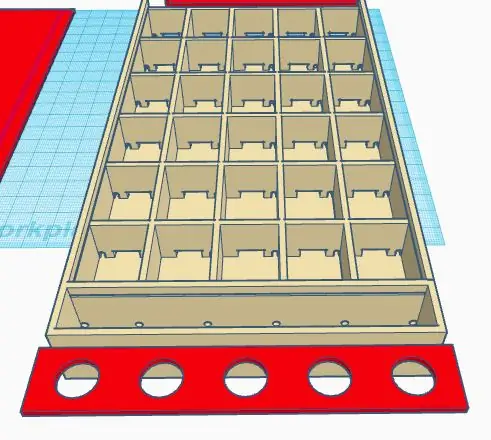
Insgesamt besteht dieses Projekt aus etwa 9 Teilen. Die Gesamtdruckzeit betrug bei mir etwa 15 Stunden. Ich habe die Projekte aufgeteilt und die Teile mit e6000 zusammengeklebt. Mein Ziel war es, ein weißes 3D-gedrucktes Stück über die LEDs zu schieben, um sie zu zerstreuen und einen leuchtenden Effekt zu erzielen. Vor diesem Hintergrund musste ich die Wände bearbeiten und eine Lücke hinzufügen, um das weiße Stück darüber zu schieben.
Der erste Abschnitt, den ich gedruckt habe, ist das Druckknopfgehäuse. Mein Ziel ist es, einen Erdungsdraht und eine Daisy-Chain von einem Knopf zum nächsten mit dem Erdungsdraht zu verlöten. Wenn die Taste gedrückt wird, wird das Erdungskabelsignal an den Arduino zurückgegeben, um ihn darüber zu informieren, dass er gedrückt wurde. Die breiten Löcher dienen zum Einschieben des Endes der LED, wenn zusätzlicher Platz vorhanden wäre, dies konnte jedoch ausgefüllt werden und war nicht erforderlich.
Die kleinen Löcher sind für die Erdungsdrähte, um von den Knöpfen zum Arduino zu gehen. Diese Drähte würden dann zur nächsten Komponente wandern, die das Gitter ist
Das Raster wurde so gedruckt, dass es 5 Spalten und 6 Zeilen hat. Die LEDs gleiten durch jedes der breiten Löcher, um sie an Ort und Stelle zu halten, während der kleine Draht neben ihnen fährt, um zum Arduino-Gehäuse zu gelangen. Nachdem ich das Gitter gedruckt hatte, entwickelte ich ein Gehäuse, das das Gitter an Ort und Stelle hielt.
Am Ende der Platine befindet sich das Gehäuse für den Arduino, den Lautsprecher und die Potentiometer. Am Ende habe ich einen Dremel verwendet, um ein Loch für das Arduino zu graben, um es direkt zu aktualisieren und zu versorgen.
Schritt 2: Löten
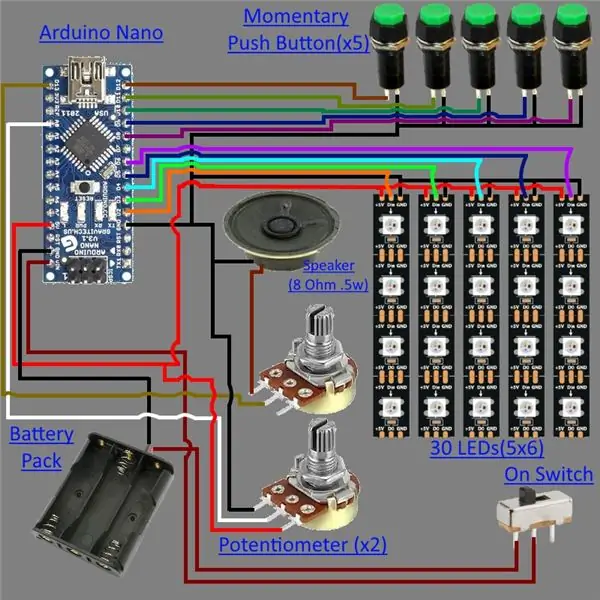
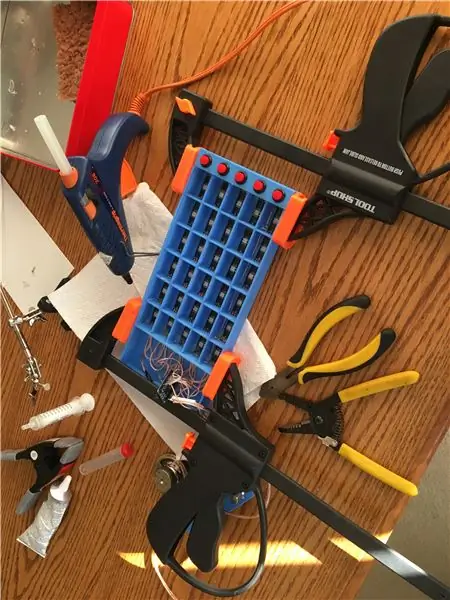


Oben ist das Lötdiagramm und wie das Projekt aussehen sollte. Es wurde viel gelötet. Stellen Sie sicher, dass eine ausreichende Belüftung vorhanden ist, und es hilft, ein Paar helfende Hände oder Pinzetten zu haben, um Drähte und anderes Material zu halten. Etwa 3/4 der Stifte wurden auf dem Arduino verwendet. Sobald die Stücke an Ort und Stelle waren, war es ein fester Druck, die Drähte zu löten, insbesondere auf den LED-Streifen. Ich habe beim Kleben jedes Stücks Klammern verwendet, um eine flache und starke Verbindung zwischen den Kunststoffen zu gewährleisten. Wenn ich Teile ersetzen muss, kann ich die geklebten Teile entfernen und nach Bedarf neu kleben
Ich habe die Knöpfe mit einem Erdungskabel verkettet, anstatt jedes einzelne Kabel zu einem Knopf zu führen. Jede Taste hat einen entsprechenden Pin zum Arduino zusammen mit den LEDs.
Schritt 3: Codieren Sie es
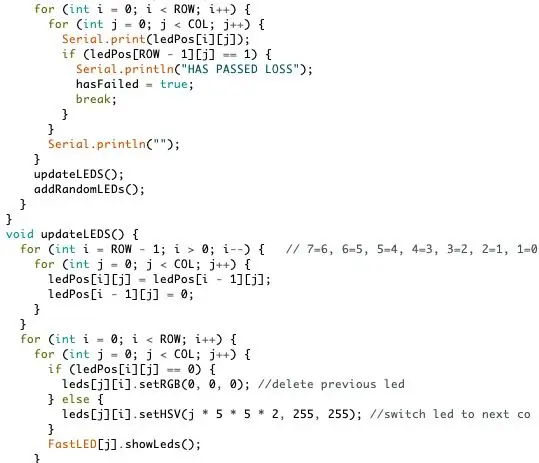
Sie können Ihren eigenen Code und 3D-Drucke erstellen oder den Code zusammen mit den 3D-Drucken von meiner Website www.neehaw.com herunterladen
Mein Code ist nicht der effizienteste, aber er erledigt die Arbeit. Ich habe zwei Spielzustände, um die beiden derzeit implementierten Spielmodi darzustellen. Der erste ist ein normaler Gitarrenheld und um dorthin zu gelangen, muss der erste Knopf im Leerlauf gedrückt werden. Es wird eine Reihe von Animationen durchlaufen, dann wird das Spiel gestartet. Das Einstellen der Lautstärke ändert die Lautstärke des Lautsprechers, während das Einstellen des Geschwindigkeitspotentiometers die Geschwindigkeit der LEDs nach unten regelt.
Um den anderen 8-Bit-Gitarrenspielmodus zu verwenden, drücken Sie die 5. Taste. In diesem Modus kann der Benutzer eine E-Gitarre spielen, während er mit dem Geschwindigkeitsregler gestimmt wird. Wenn der Regler bewegt wird, ist die nächste gedrückte Taste die neue Melodie. Um diesen Modus zu verlassen, halten Sie alle 5 Tasten gleichzeitig gedrückt.
Schritt 4: Viel Spaß
Ich hoffe, Sie haben aus diesem Projekt gelernt. Fühlen Sie sich frei zu bearbeiten und wenn Sie dieses Projekt erstellen, lassen Sie mich wissen, wie es geworden ist:)
Ich bin offen für alle Kommentare oder Vorschläge. Vielen Dank für Ihre Zeit.
Empfohlen:
Heimwerken -- Einen Spinnenroboter herstellen, der mit einem Smartphone mit Arduino Uno gesteuert werden kann – wikiHow

Heimwerken || Wie man einen Spider-Roboter herstellt, der mit einem Smartphone mit Arduino Uno gesteuert werden kann: Während man einen Spider-Roboter baut, kann man so viele Dinge über Robotik lernen. Wie die Herstellung von Robotern ist sowohl unterhaltsam als auch herausfordernd. In diesem Video zeigen wir Ihnen, wie Sie einen Spider-Roboter bauen, den wir mit unserem Smartphone (Androi
Bewegungsaktivierte Cosplay Wings mit Circuit Playground Express - Teil 1: 7 Schritte (mit Bildern)

Bewegungsaktivierte Cosplay-Flügel mit Circuit Playground Express - Teil 1: Dies ist Teil 1 eines zweiteiligen Projekts, in dem ich Ihnen meinen Prozess zur Herstellung eines Paars automatisierter Feenflügel zeige. Der erste Teil des Projekts ist der Mechanik der Flügel, und der zweite Teil macht es tragbar und fügt die Flügel hinzu
Raspberry Pi mit Node.js mit der Cloud verbinden – wikiHow

So verbinden Sie Raspberry Pi mit Node.js mit der Cloud: Dieses Tutorial ist nützlich für alle, die einen Raspberry Pi mit Node.js mit der Cloud, insbesondere mit der AskSensors IoT-Plattform, verbinden möchten. Sie haben keinen Raspberry Pi? Wenn Sie derzeit keinen Raspberry Pi besitzen, empfehle ich Ihnen, sich einen Raspberry Pi zuzulegen
Schnittstellentastatur mit Arduino. [Einzigartige Methode]: 7 Schritte (mit Bildern)
![Schnittstellentastatur mit Arduino. [Einzigartige Methode]: 7 Schritte (mit Bildern) Schnittstellentastatur mit Arduino. [Einzigartige Methode]: 7 Schritte (mit Bildern)](https://i.howwhatproduce.com/images/008/image-22226-j.webp)
Schnittstellentastatur mit Arduino. [Einzigartige Methode]: Hallo, und willkommen zu meinem ersten instructable! :) In diesem instructables möchte ich eine fantastische Bibliothek für die Schnittstelle der Tastatur mit Arduino teilen - 'Password Library' einschließlich 'Keypad Library'. Diese Bibliothek enthält die besten Funktionen, die wir wi
Einfaches BLE mit sehr geringem Stromverbrauch in Arduino Teil 3 - Nano V2-Ersatz - Rev 3: 7 Schritte (mit Bildern)

Einfaches BLE mit sehr geringem Stromverbrauch in Arduino Teil 3 - Nano V2-Ersatz - Rev 3: Update: 7. April 2019 - Rev 3 von lp_BLE_TempHumidity, fügt Datums- / Zeitdiagramme mit pfodApp V3.0.362+ hinzu und automatische Drosselung beim Senden von DatenUpdate: 24. März 2019 – Rev 2 von lp_BLE_TempHumidity, fügt weitere Plotoptionen hinzu und i2c_ClearBus, fügt GT832E
